- Тип техники
- Бренд
Просмотр инструкции сотового gsm, смартфона HUAWEI P smart 2019, страница 92
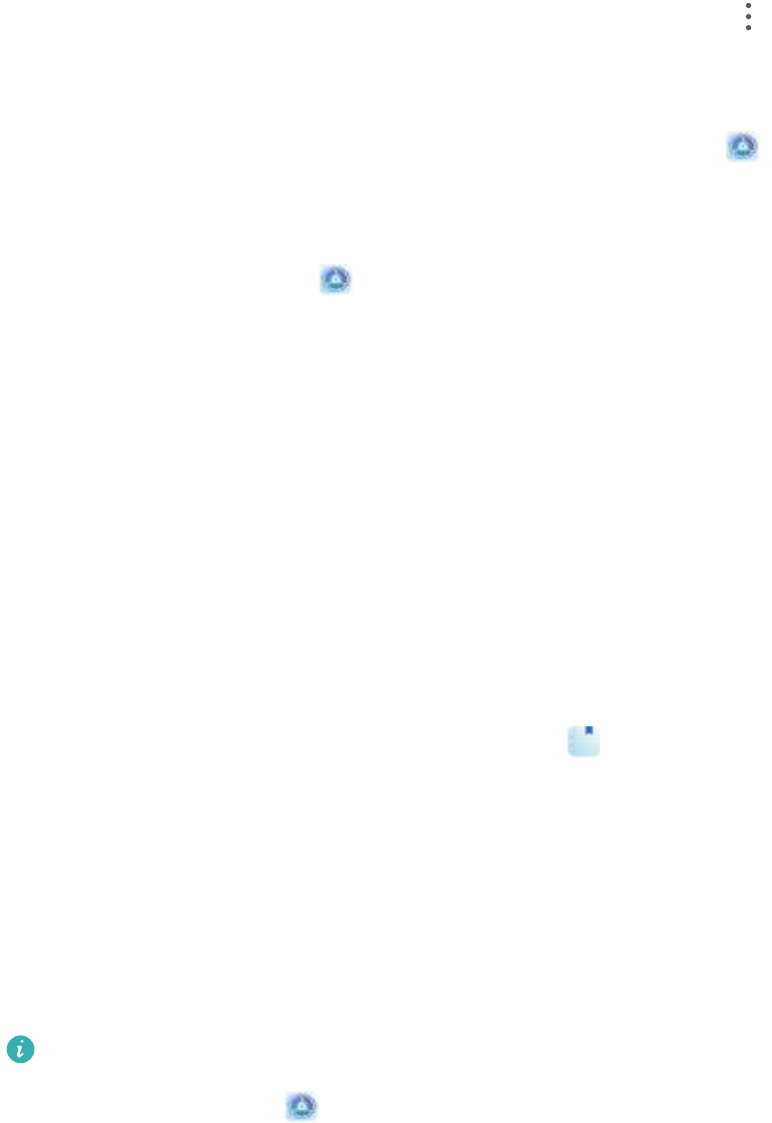
Беспроводные сети > Wi-Fi. Включите Wi-Fi, нажмите > Wi-Fi Direct, затем
выберите принтер из списка доступных устройств.
l Подключение к роутеру: На принтере включите Wi-Fi и подключите его к
роутеру. На Вашем устройстве откройте приложение Настройки и
выберите Беспроводные сети > Wi-Fi. Включите Wi-Fi, выберите роутер,
следуя инструкциям на экране, завершите настройку.
2
Откройте приложение
Настройки. Выберите Подключение устройства >
Печать > Служба печати по умолчанию. Убедитесь, что параметр Служба
печати по умолчанию включен. В результатах поиска выберите принтер , следуя
инструкциям на экране, добавьте принтер вручную.
3 Теперь Вы можете использовать службу печати на Вашем устройстве:
l Печать изображения: Выберите Галерея. Откройте изображение, которое
хотите напечатать, выберите Еще > Печать или экспорт в PDF. Следуя
инструкциям на экране, отправьте изображение на принтер.
l Печать веб-страницы: В браузере откройте веб-страницу, которую хотите
напечатать. В меню опций выберите печать.
l Печать документа: Откройте документ в соответствующем приложении. В
меню опций выберите печать.
l Печать заметки: Откройте приложение Заметки. Откройте заметку,
которую хотите напечатать, выберите Печать. Следуя инструкциям на экране,
отправьте заметку на принтер.
Просмотр статуса памяти
Долго используете устройство, хотите узнать, сколько места в его памяти свободно?
Вы можете проверить объем свободной памяти и при необходимости выполнить
очистку памяти.
Не все устройства поддерживают установку карт microSD.
Откройте приложение Настройки, нажмите Память для просмотра статуса
памяти и очистки памяти.
Очистка памяти (рекомендуется): Нажмите ОЧИСТИТЬ, чтобы посмотреть
сведения приложений. Исходя из результатов сканирования, Вы можете вручную
выполнить очистку памяти или удалить определенные файлы.
Система
88
Ваш отзыв будет первым



